※当サイトはアフィリエイトプログラムによる収益を得ています。
動画編集もできる安いおすすめのノートPC!

最近は、ビデオカメラや、デジイチだけでなく、スマホなどでも高画質な動画を手軽に撮ることができるようになりました。また、YouTubeのように、個人でも動画を発信できるプラットフォームも充実しており、動画編集をして、人に見せるということのハードルが下がっています。
趣味で動画編集を行いたい方、仕事で動画編集を行えるようにスキルを身に着けたい方、YouTuberとして活動を始めようとしている方などもいるでしょう。
ここでは、そのような方に向けて、比較的安く購入できるノートPCをご紹介します。
なお、ここでは、特にAdobe Premiere Pro CCを使用しての動画編集を想定していますが、他のソフトを使用した動画編集にも対応できると思います。
動画編集におすすめ構成の紹介
基本的には独立GPU搭載PCがおすすめ!
動画編集もできるノートPCを探すときに、最初にチェックして欲しいのは、グラフィックス性能です。GeForce RTX 4050 Laptopなどのエントリー向けGPUでもいいので、搭載していると動画編集の作業が快適になり、書き出しも速くなります。
ただ、最近のCPUは、内蔵グラフィックスの性能も向上してきたので、ライトなFHD動画の編集であれば、そこそこ対応できます。
ディスプレイは、sRGBカバー率 約100%の色域が欲しい
次にチェックしたいのが、ディスプレイの色域です。
色域とは、液晶が再現できる色の範囲です。色域が狭い(再現できる色の範囲が狭い)液晶を搭載した機種の場合、動画の色調整などをしても、別のデバイスで表示してみると、思った色ではなかった・・・ということが起こりやすいです。
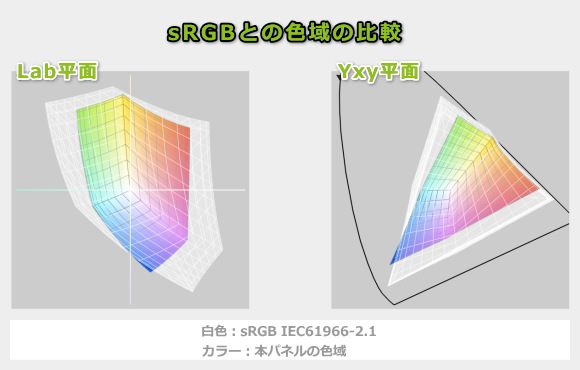
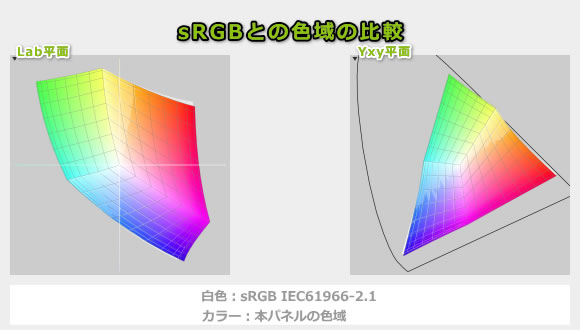
そのため、他のデバイスで表示したときでも、色の差を少なくするために、標準的な色域をカバーした液晶を搭載した機種がおすすめです。一つの目安となるのは、Web表示における国際規格であるsRGBのカバー率が100%に近い液晶です。YouTube投稿などを含め、一般的な動画編集を行うのに適しています。
公式サイトでは色域が公表されていない場合もありますが、当サイトでは、ディスプレイの色域をチェックしていますので、参考にしてください。
ただ、「色はあまり気にしない」、「色調整はしない」という方であれば、色域は狭くても問題ありません。
メモリは16GB以上がおすすめ
Adobe Premiere Pro CCのシステム要件を見ると、最小仕様は8GBメモリですが、推奨仕様は、HDメディアの場合は16GBメモリ、4K以上の場合は32GB以上のメモリとなっています。
そのため、少なくとも16GBメモリを搭載する機種、もしくは購入後に増設(自己責任)して16GB以上にすることができる機種がおすすめです。
なお、機種によってはオンボードメモリを搭載し、購入後に増設や換装ができない機種もあるので、そのあたりもチェックするといいと思います。
ストレージは500GB以上
動画編集を行うと、元の動画に加えて、プロジェクトファイル、書き出した動画など、結構ストレージ容量を消費します。
そのため、ストレージは少なくとも500GBは欲しいです。撮った動画をためておきたい場合などは、1TBかそれ以上のストレージがあった方がいいです。
機種によっては、M.2 SSDを2基搭載できる機種もあります。その場合、自己責任になりますが、購入後にデュアルストレージ構成にして、ストレージを大きく増やすことができます。ご自身のスキルと必要に応じて、そのあたりもチェックしておくといいと思います。
CPUはHまたはHSシリーズがおすすめ
CPUはインテルCoreでもAMDのRyzenでもどちらでもいいと思いますが、省電力版のプロセッサーよりも、パフォーマンスが高いHまたはHSシリーズ(インテル・AMD Ryzenともに末尾が「H」となっているもの)がおすすめです。
フルサイズのSDカードリーダーがあると便利
動画編集を行うためには、通常、撮影した動画をパソコンに取り込む必要があります。
ビデオカメラや、ミラーレス一眼などで主流となっている記録メディアは、SDカードです。そのため、SDカードリーダーを搭載したノートPCであれば、容易に動画を取り込むことができます。また、4K動画になると、それなりの容量になるので、読み込み速度が速いと、より快適です。
必須ではありませんが、迷った場合は、SDカードリーダーの有無や、読み込み速度の速さなども機種選びの参考にするといいでしょう。
動画編集ができる安いノートPCの紹介
動画編集もでき、価格も比較的安い、筆者おすすめのノートパソコンを紹介します。

| CPU | Ryzen 7 7435HS |
|---|---|
| GPU | GeForce RTX 4050 Laptop |
| メモリ | 16GB ~ |
| ストレージ | 512GB SSD ~ |
| 液晶種類 | 16型 1920x1200 165Hz |
| 質量 | 約2.29kg |
| 価格[税込] | 13万円台 |
GeForce RTX 4050 Laptopのエントリークラスのグラフィックスではありますが、13万円台と安いゲーミングノートPCです。
標準で3年の保証も付いています。
ディスプレイの色域も、sRGB 100%あり、動画編集に適しています。
フルサイズのSDカードスロットも搭載されています。

| CPU | Ryzen 7 250 |
|---|---|
| GPU | GeForce RTX 5050 Laptop |
| メモリ | 32GB |
| ストレージ | 1TB SSD |
| 液晶種類 | 15.6型 1920×1080 144Hz |
| 質量 | 約 2.4kg |
| 価格 | 15万円台(セール時) |
最新のGeForce RTX 5050 Laptopを搭載して、15万円台と安いゲーミングノートです。
メモリは初期構成では16GBですが、この機種は16GBだとシングルチャネルとなります。シングルチャネルだと、遅くなる処理もあるので、16GBx2へカスタマイズして購入することをおすすめします。
もしくは、底面カバーを開けられるなら、自分で交換してもいいです。
ディスプレイは、100% sRGBクラスです。
ただし、SDカードスロットはありません。
持ち運びに便利な動画編集向けノートPC
本格的に動画編集をする方は、外出先へパソコンを持って行って、動画を編集することもあると思います。価格はやや高くなりますが、頻繁に外出先へパソコンを持ち運ぶ方は、以下に紹介する軽いノートPCがいいでしょう。

| CPU | Core Ultra 7 255H |
|---|---|
| GPU | CPU内蔵 |
| メモリ | 16GB ~ |
| ストレージ | 500GB SSD ~ |
| 液晶種類 | 14型 1920x1200 非光沢 |
| 質量 | 約1.12kg |
| バッテリー | 75Wh |
| 価格[税込] | 18万円台~ |
独立グラフィックスは搭載していませんが、内蔵GPU性能の高いCPUを搭載しているので、フルHDクラスの簡単な動画編集であれば、問題なくできます。
質量が約1.12kgと軽いので、持ち運びにも便利です。
ディスプレイの色域は、sRGB 100%クラスです。
フルサイズのSDカードスロットも搭載しています。
3年保証が標準で付いているのもポイントです。

| CPU | Core i7-13700H |
|---|---|
| GPU | GeForce RTX 4060 |
| メモリ | 32GB |
| ストレージ | 1TB SSD |
| 液晶サイズ | 16型 |
| 液晶種類 | 2560x1600 非光沢 |
| 質量 | 約1.60kg |
| バッテリー | 約16時間 |
| 価格[税込] | 28万円台 |
GeForce RTX 4060の高めのグラフィックスを搭載して、約1.60kgと比較的軽いクリエイター向けのノートPCです。
また、最大64GBのメモリ、最大4TB+4TB(合計8GB)のSSDを搭載することができるのも魅力です。
ディスプレイは、2560x1600と高解像度で、100% sRGBの色域です。
自宅(会社)でも外でも、本格的な動画編集を行いたい方におすすめです。
価格はやや高いですが、セール対象に入っていれば、24万円台で購入することができます。

1975年生まれ。電子・情報系の大学院を修了。
2000年にシステムインテグレーターの企業へ就職し、主にサーバーの設計・構築を担当。2006年に「the比較」のサイトを立ち上げて運営を開始し、2010年に独立。
毎年、50台前後のパソコンを購入して検証。メーカーさんからお借りしているパソコンを合わせると、毎年合計約150台のパソコンの実機をテストしレビュー記事を執筆。
関連ページ



